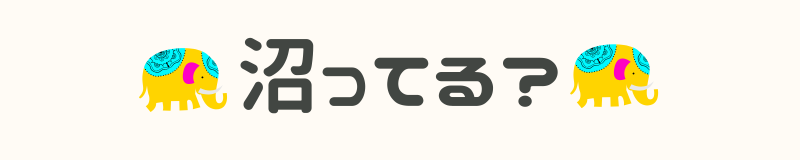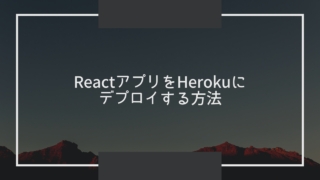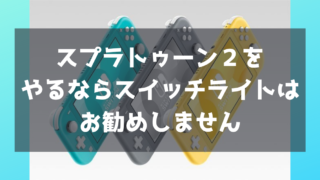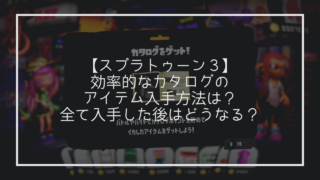おすすめの方法
ニコニコ動画をテレビの大画面で観るおすすめの方法を紹介します。
「Fire TV Stick」でiPhoneでニコニコ画面を開いてミラーリングするのがおすすめです。
以前は、「Fire TV Stick」にニコニコ動画を再生する専用アプリがありました。
2020年4月時点で、「Fire TV Stick」にはニコニコ動画を再生するアプリはありません。
「Fire TV Stick」のブラウザでニコニコ動画を観ることはできますが、操作性がよくないのでおすすめできないです。
この記事で紹介する方法だと、スマホで操作できるのでストレスレスでニコニコ動画を観ることができます。
方法
必要なもの
必要なものは以下です。
- Fire TV Stick
- Air Receiver
- テレビ(動画を写す画面、モニターでもOK)
- iPhone(ニコニコ動画を操作する端末。タブレットやAndroid端末、PCでもOK)
「Fire TV Stick」は以下で購入することができます。
「Air Receiver」は、以下で購入することができます。
「Fire TV Stick」内でも購入することが可能です。
テレビ画面にニコニコ動画を映すまでの手順
テレビ画面にニコニコ動画を映すまでの手順です。
- 「Fire TV Stick」に「Air Receiver」をダウンロードする
- iPhoneと「Fire TV Stick」を同じWiFiに接続する
- iPhoneでニコニコ動画を開く
1.「Fire TV Stick」に「Air Receiver」をダウンロードする
「Fire TV Stick」のホーム画面を開いて、「Air Receiver」を検索します。
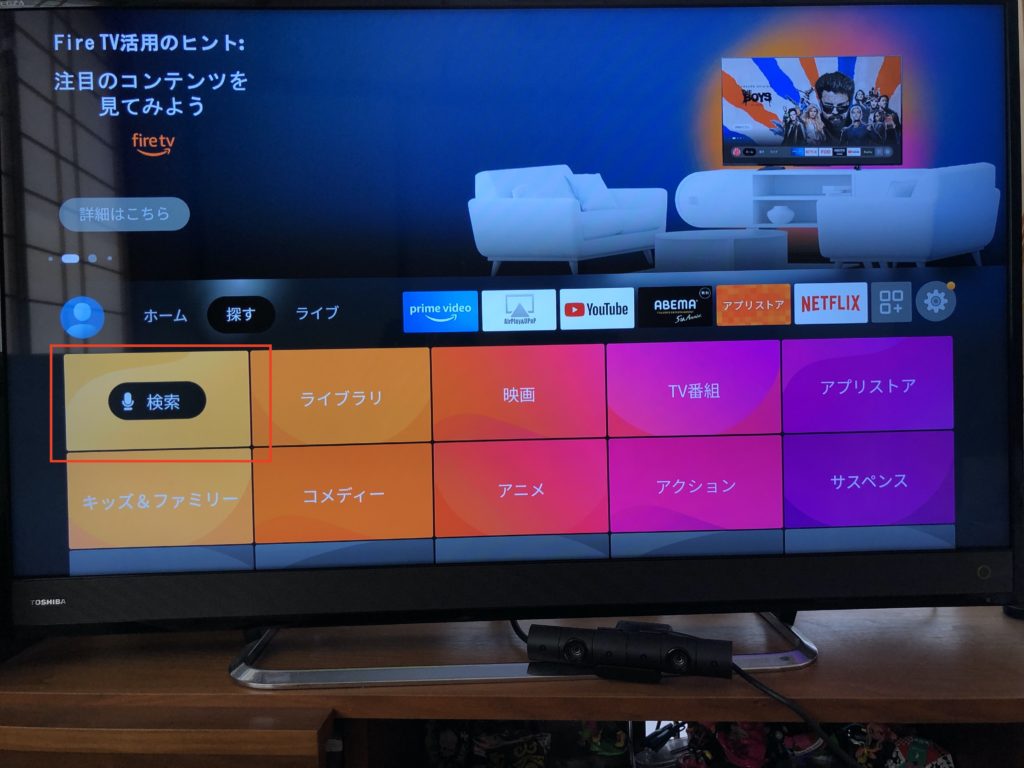
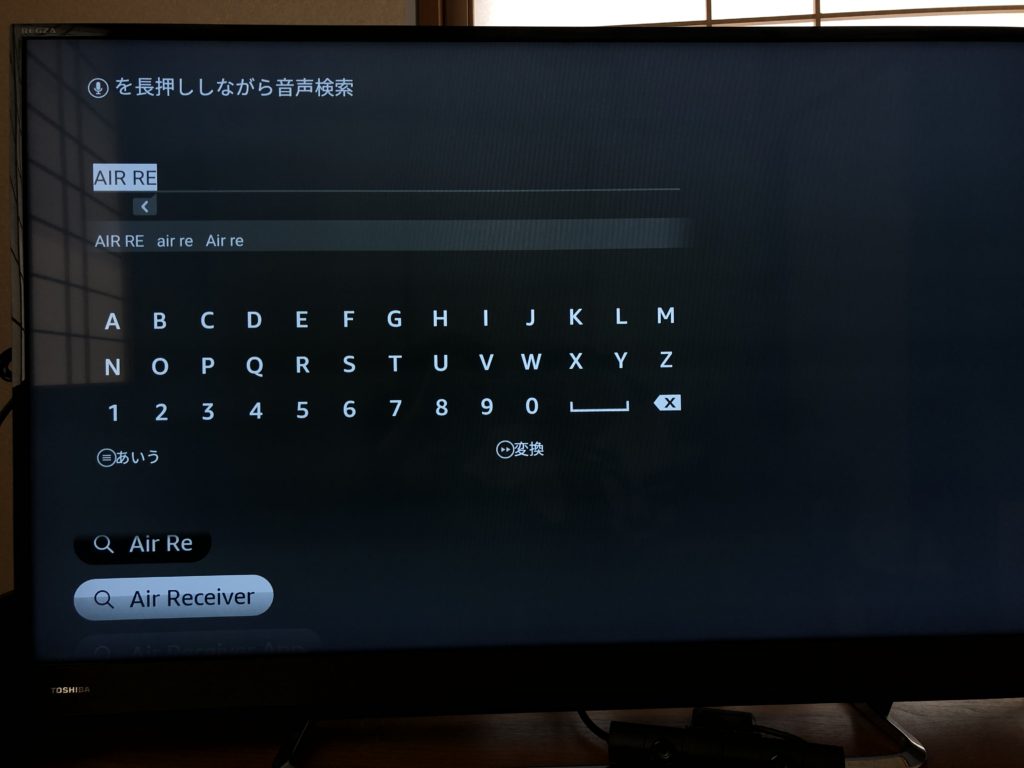
「Air Receiver」を購入しダウンロードします。305円かかります。
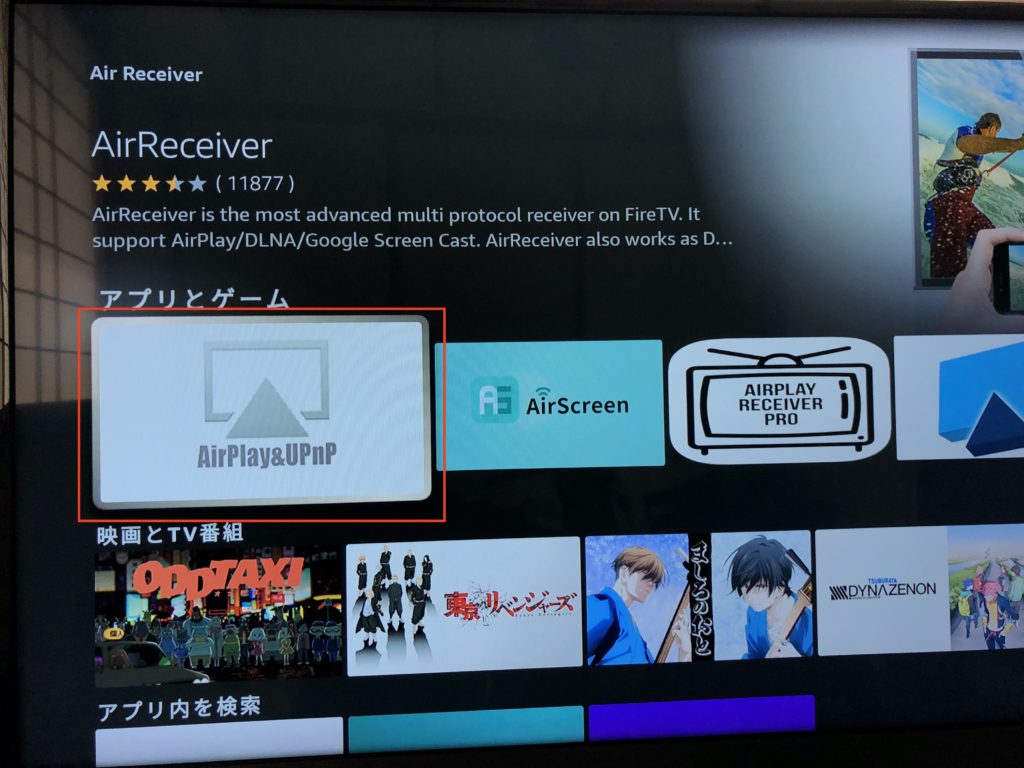
購入後、「Air Receiver」アプリを開きます。
iOSミラーリング機能有効化にチェックをつけます。
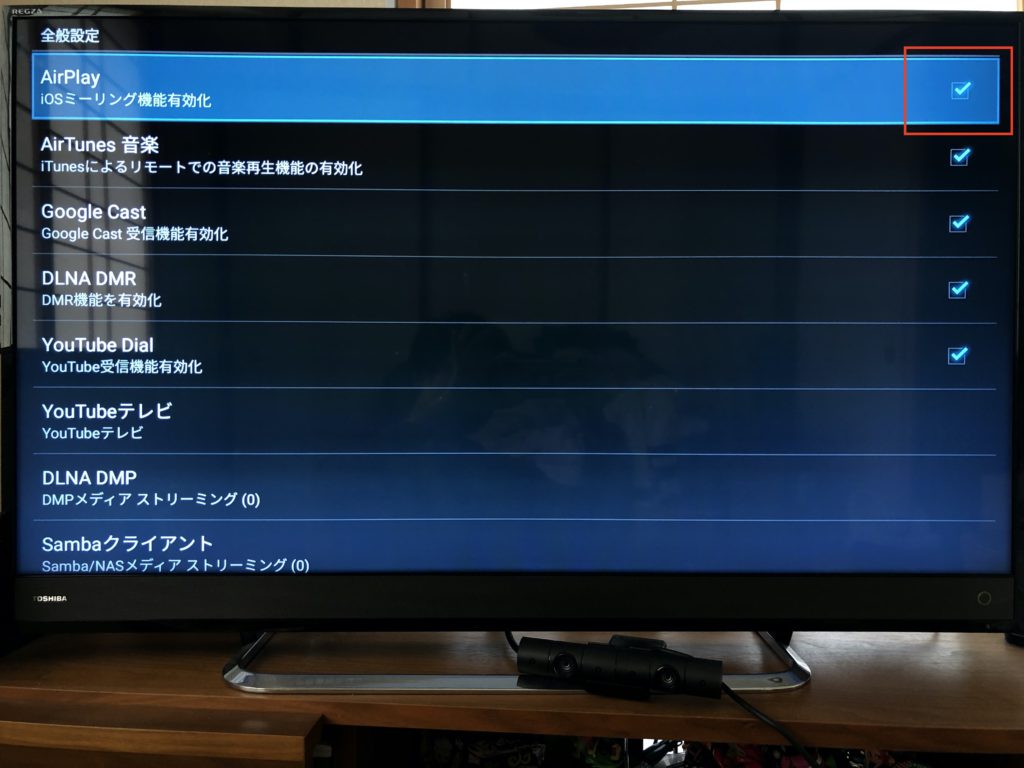
2.iPhoneと「Fire TV Stick」を同じWiFiに接続する
「Fire TV Stick」のネットワーク設定を確認する。

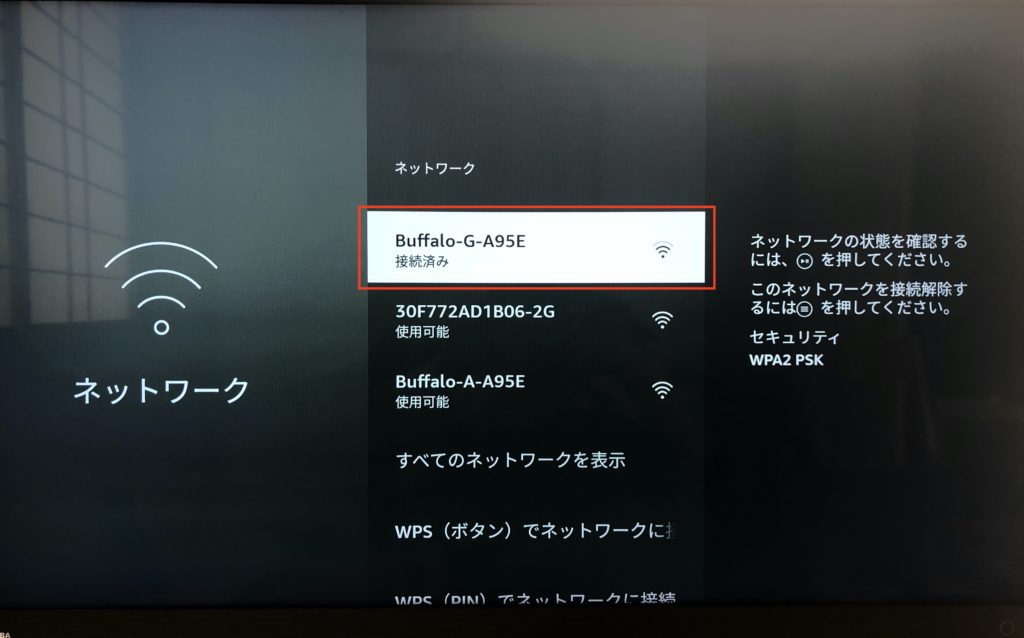
iPhoneのネットワーク設定を確認する
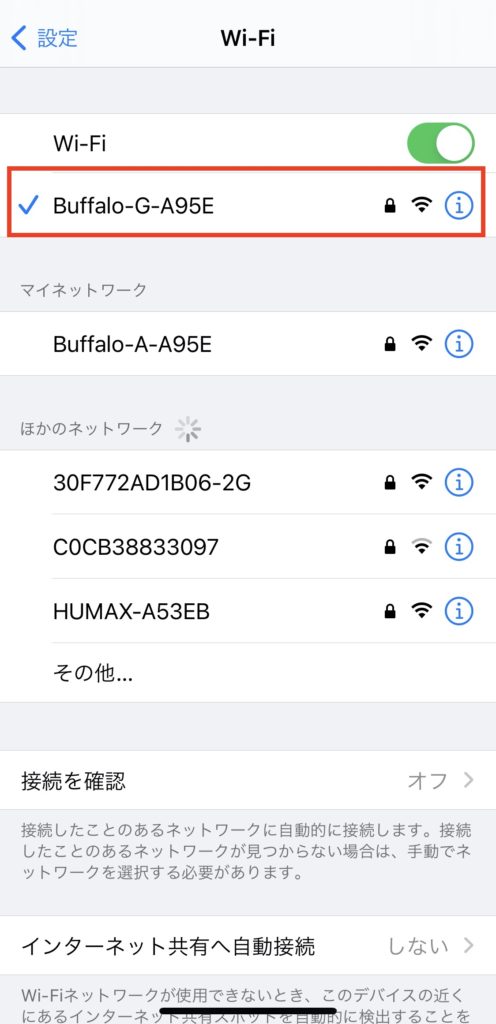
「Fire TV Stick」とiPhoneのWiFiが同一であることを確認します。
3.iPhoneでニコニコ動画を開く
iPhoneでミラーリング設定をする。
コントロールパネルを開きます。「画面ミラーリング」を選択します。
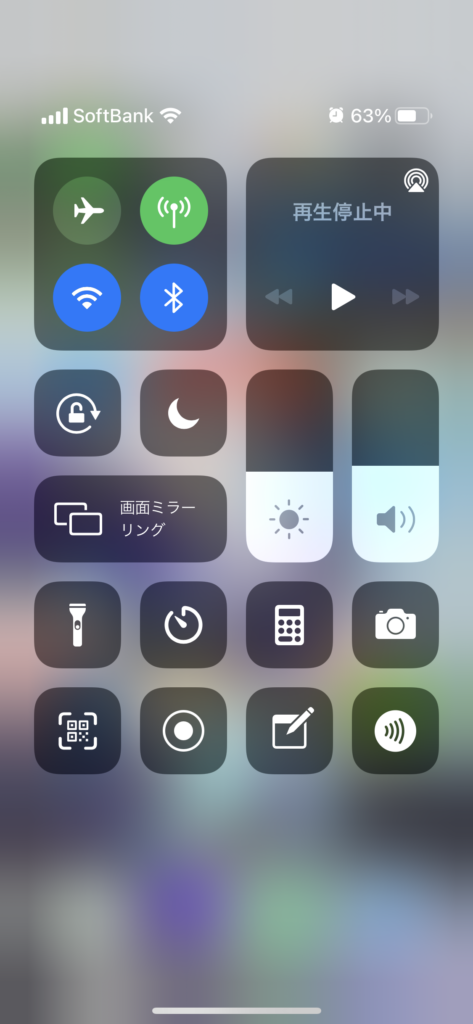
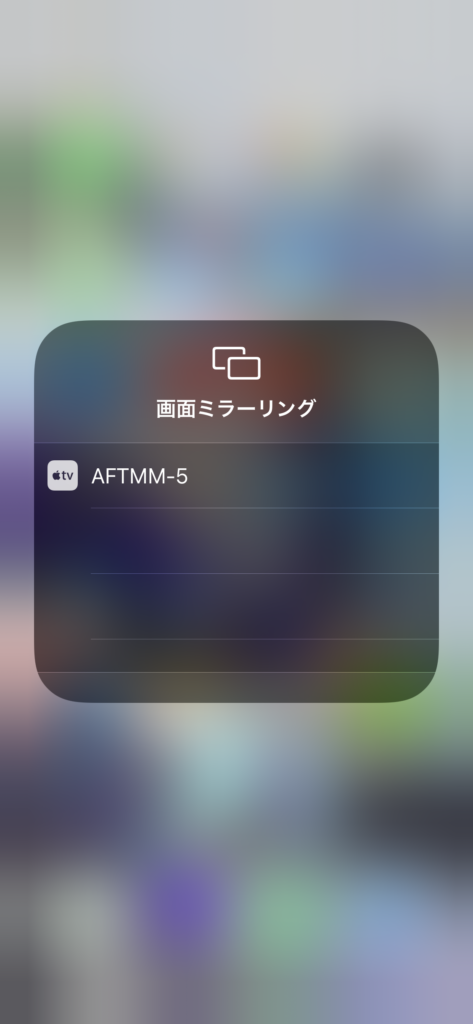
ミラーリングが成功すると、テレビ画面にスマホ画面が映ります。
この状態で「ニコニコ動画」アプリを開きます。
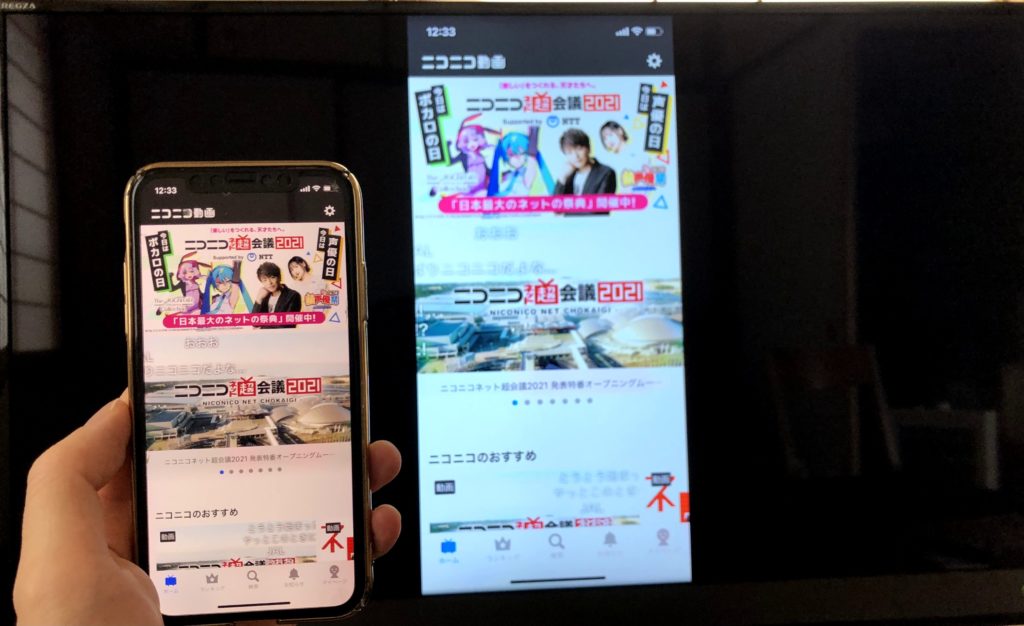

観たい動画を選んで、全画面モードに切り替えるとテレビも全画面モードで観ることができます。
操作はスマホでできますので、コメントなどもスマホで簡単に送ることができます。
まとめ
「Fire TV Stick」でiPhoneの画面をミラーリングして動画を観る方法でした。
ニコニコ動画だけに限らず、他の動画サイトも同じ手順で観ることができます。